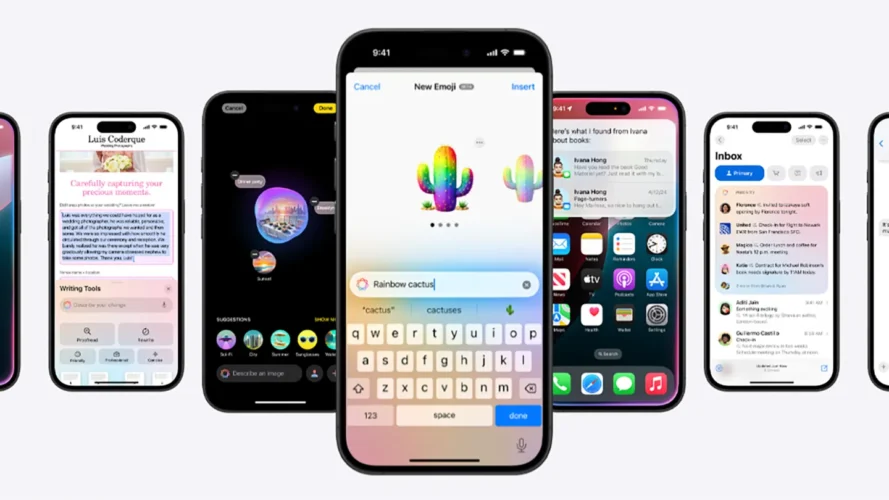في فعاليات إطلاق كل من آيفون 16 ونظام التشغيل آي أو إس 18، استعرضت شركة آبل الكثير من ميزات تطبيق آبل إنتيليجنس (Apple Intelligence) الجديد، التي تشمل مجموعة من أدوات الذكاء الاصطناعي وميزاته التي تهدف إلى مساعدة المستخدم على الاستفادة أكثر من جهاز آيفون. والآن، بدأت الشركة بطرح هذه الميزات، ولكننا ما زلنا بانتظار المزيد من التحديثات.
سنتحدث في هذا المقال عن الميزات المتاحة حالياً عبر تطبيق آبل إنتيليجنس في نظام التشغيل آي أو إس 18.2، في المناطق من العالم التي أطلقته شركة آبل فيها، علماً أنك ستحتاج إلى استخدام طراز آيفون 15 برو أو آيفون 15 برو ماكس أو أي من طرازات آيفون 16 للاستفادة من وظائف الذكاء الاصطناعي هذه.
اقرأ أيضاً: خرائط آبل أصبحت متاحة على الويب فكيف تستخدمها؟
البدء باستخدام آبل إنتيليجنس
سيطلب منك الجهاز إعداد تطبيق آبل إنتيليجنس مباشرة بعد التحديث إلى نظام آي أو إس 18، ولكن إذا اضطررت إلى إعداده لاحقاً، فعليك الانتقال إلى الإعدادات في آي أو إس والنقر على المزيد لجهاز آيفون (More for Your iPhone) ثم على إعداد آبل إنتيليجنس (Set Up Apple Intelligence)، وسيعرض الجهاز عندها شرحاً لبعض تحديثات الذكاء الاصطناعي التي يمكنك استخدامها وعرضاً توضيحياً قصيراً حول آلية عملها.
يمكنك أيضاً اختيار تفعيل ملخصات الإشعارات في أثناء عملية الإعداد. سيشرح الجهاز الميزة في الشاشة، لكنها في الأساس تعمل كما يتضح من اسمها؛ إذ سيحاول تطبيق آبل إنتيليجنس تلخيص إشعارات متعددة من التطبيقات نفسها، ما يغنيك عن تضييع الوقت في البحث ضمن كل منها.
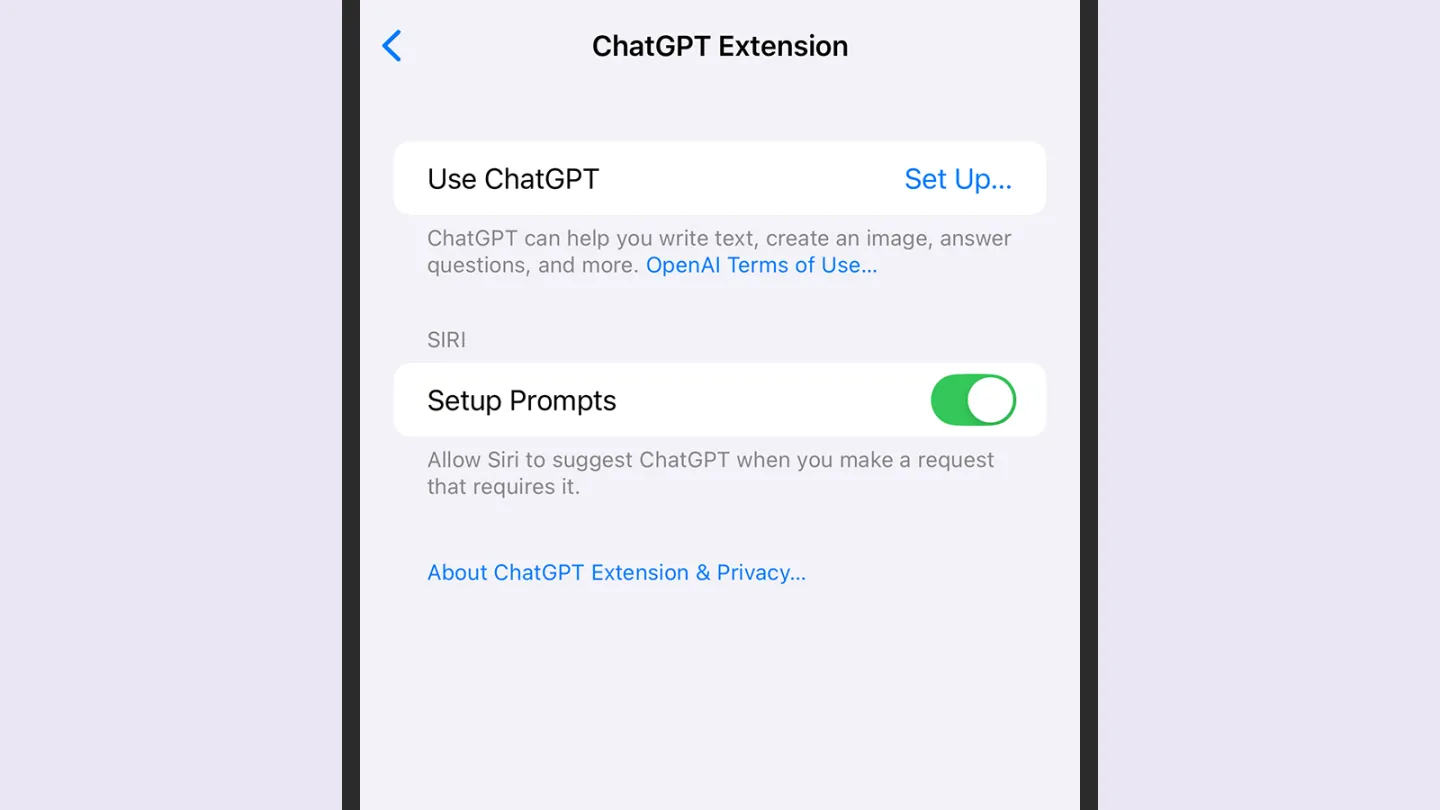
يمكنك الاختيار من بين عدد من فئات الملخصات (ويمكنك تغيير ذلك لاحقاً عند الحاجة)، وتشمل هذه الخيارات الأخبار والترفيه (News & Entertainment)، والاتصالات ووسائل التواصل الاجتماعي (Communication & Social)، والتطبيقات الأخرى جميعها (All Other Apps). ربما ستضطر إلى تجربة بعض الخيارات لتتعرف إلى كيفية استخدامها، فهي قد لا تكون ملائمة في بعض الحالات.
يجب تنزيل قدرات إنشاء الصور بالذكاء الاصطناعي وتثبيتها على نحو مستقل، والطريقة الأسهل لفعل ذلك هي العثور على تطبيق إميدج بلاي غراوند (Image Playground) الجديد في الهاتف. بمجرد تشغيله واتباع الإرشادات التي تظهر على الشاشة، ستبدأ عملية إعداد إنشاء الصور، وستتلقى إشعاراً عندما يصبح التطبيق جاهزاً للاستخدام.
اقرأ أيضاً: 3 تطبيقات تمكّنك من تغيير شكل نظام أندرويد ليصبح مثل نظام آي أو إس
تغطي عملية الإعداد هذه تطبيق إميدج بلاي غرواند لإنشاء صور الذكاء الاصطناعي عموماً، وإنشاء الرموز التعبيرية التوليدية (Genmoji)، وهي الرموز التعبيرية التي يمكنك إنشاؤها بالأوامر النصية، وميزة عصا الصور السحرية (Image Wand) التي تتيح لك تحويل الرسومات الأولية إلى صور الذكاء الاصطناعي من خلال تطبيق نوتس (Notes). إذا حاولت استخدام هذه التطبيقات مسبقاً، فسترى رسالة تفيد بأن الملفات الضرورية لا تزال قيد التنزيل.
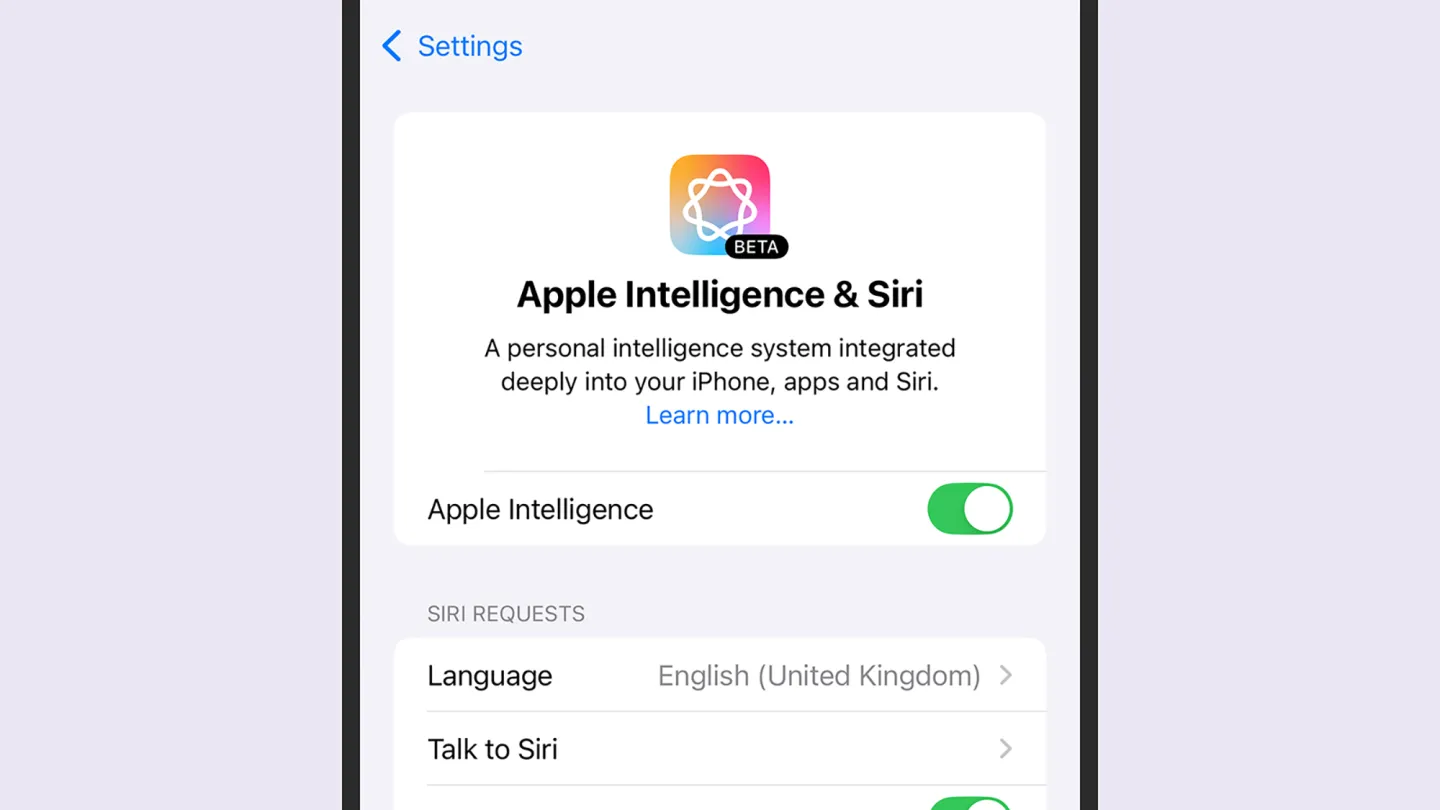
أخيراً، يمكنك إعداد تشات جي بي تي في تطبيق سيري (Siri) من خلال الانتقال إلى الإعدادات والنقر على آبل إنتيليجنس وسيري (Apple Intelligence & Siri) ثم على تشات جي بي تي (ChatGPT)، ما سيمكّنك من منح سيري إمكانية الوصول إلى تشات جي بي تي للحصول على إجابات أطول أو أعقد. يمكنك أيضاً ربط حسابك في تشات جي بي تي مع سيري ولكنك لست مضطراً لذلك، وإذا كان لديك حساب تشات جي بي تي بلس (ChatGPT Plus)، فستتمكن بربطه مع سيري من "استخدام إمكانات تشات جي بي تي المتقدمة أكثر" وفقاً لآبل.
تتيح لك قائمة آبل إنتيليجنس وسيري الوصول إلى أغلبية الإعدادات التي ستحتاج إليها لإدارة الذكاء الاصطناعي في آيفون، فيمكنك مثلاً تفعيل ميزات الذكاء الاصطناعي في الجهاز وإلغاء تفعيلها، بالإضافة إلى تحديد التطبيقات التي يمكنها الوصول إلى هذه الأدوات (فقد لا ترغب في تزويد التطبيقات جميعها بقدرات الذكاء الاصطناعي).
اقرأ أيضاً: تعرَّف إلى النظام الغذائي والرياضي لسام ألتمان مبتكر تشات جي بي تي
استخدام برنامج آبل إنتيليجنس
حالياً، يمكنك تقسيم ميزات آبل إنتيليجنس في آيفون إلى ثلاثة أقسام، الأول هو أدوات الكتابة (Writing Tools)، وهي أدوات تظهر في أي تطبيق مع مربع نص، وعليك تحديد النص الذي تؤلّفه ثم النقر على أدوات الكتابة (Writing Tools) في شريط الأدوات المنبثق. يمكنك إعادة كتابة النص بأسلوب معين أو لكنة محددة أو تصحيح الأخطاء فيه، كما يمكنك توسيع كتل النص أو تقصيرها وتأليف نص جديد باستخدام تشات جي بي تي.
يمكنك أيضاً استخدام أدوات الكتابة لتلخيص كتل النص الموجودة. على سبيل المثال، يمكنك تمييز النص في صفحة ويب والنقر على أدوات الكتابة لاختيار الملخص (Summary) أو النقاط الرئيسية (Key Points) أو القائمة (List) أو الجدول (Table) للحصول على تحليلٍ يسهل فهمه أكثر. يمكنك تطبيق هذه الخيارات على رسائل البريد الإلكتروني الطويلة أو المستندات الطويلة أو في أي حالة أخرى تكون فيها الملخصات مفيدة، إضافة إلى أن البرنامج سيعرض هذه الملخصات في طبقة منفصلة على الشاشة.

تغطي المجموعة الثانية من الأدوات إنشاء الصور، وذكرنا بالفعل المكونات الرئيسية الثلاثة عند الحديث عن الإعداد. شغّل تطبيق إميدج بلاي غراوند وستتمكن من كتابة الأوامر النصية مباشرة؛ إذ يمكنك أن تطلب إنشاء صورة لكوخ في الغابة أو إنشاء مشهد شتوي دافئ أو قطة متجهة إلى الفضاء على متن سفينة صاروخية. يمكنك إنشاء أي شيء تتخيله باستخدام هذا التطبيق، كما يمكنك استخدام السمات المقترحة والأزياء والتعديلات الأخرى.
إنشاء الرموز التعبيرية التوليدية مشابه لإنشاء الصور ولكنه مخصص للرموز التعبيرية، وعليك أولاً البحث عن رمز الرموز التعبيرية التوليدية (Genmoji) على يمين لوحة مفاتيح الرموز التعبيرية في أي تطبيق. هناك أيضاً ميزة عصا الصور السحرية، التي يمكنك العثور عليها في أدوات الرسم داخل أي ملاحظة في تطبيق نوتس. انقر على أيقونة القلم ثم على العصا السحرية، وستتمكن من البدء بإنشاء صور باستخدام مزيج من الذكاء الاصطناعي ورسوماتك الخاصة.
أخيراً، يمكنك استخدام تشات جي بي تي في تطبيق سيري. عندما تشغّل سيري بقول "مرحباً سيري" (hey Siri) أو بالضغط على نحو مستمر على زر تشغيل الهاتف، سترى اقتراحاً لاستخدام تشات جي بي تي للتعامل مع بعض الأوامر النصية والأسئلة، ويمكنك أيضاً أن تطلب من سيري استخدام تشات جي بي تي للتعامل مع الأوامر النصية. على سبيل المثال، يمكنك أن تقول: "مرحباً سيري، استخدمي تشات جي بي تي للتخطيط لحفل عيد ميلاد طفل يبلغ من العمر 5 سنوات يستمر ساعة".
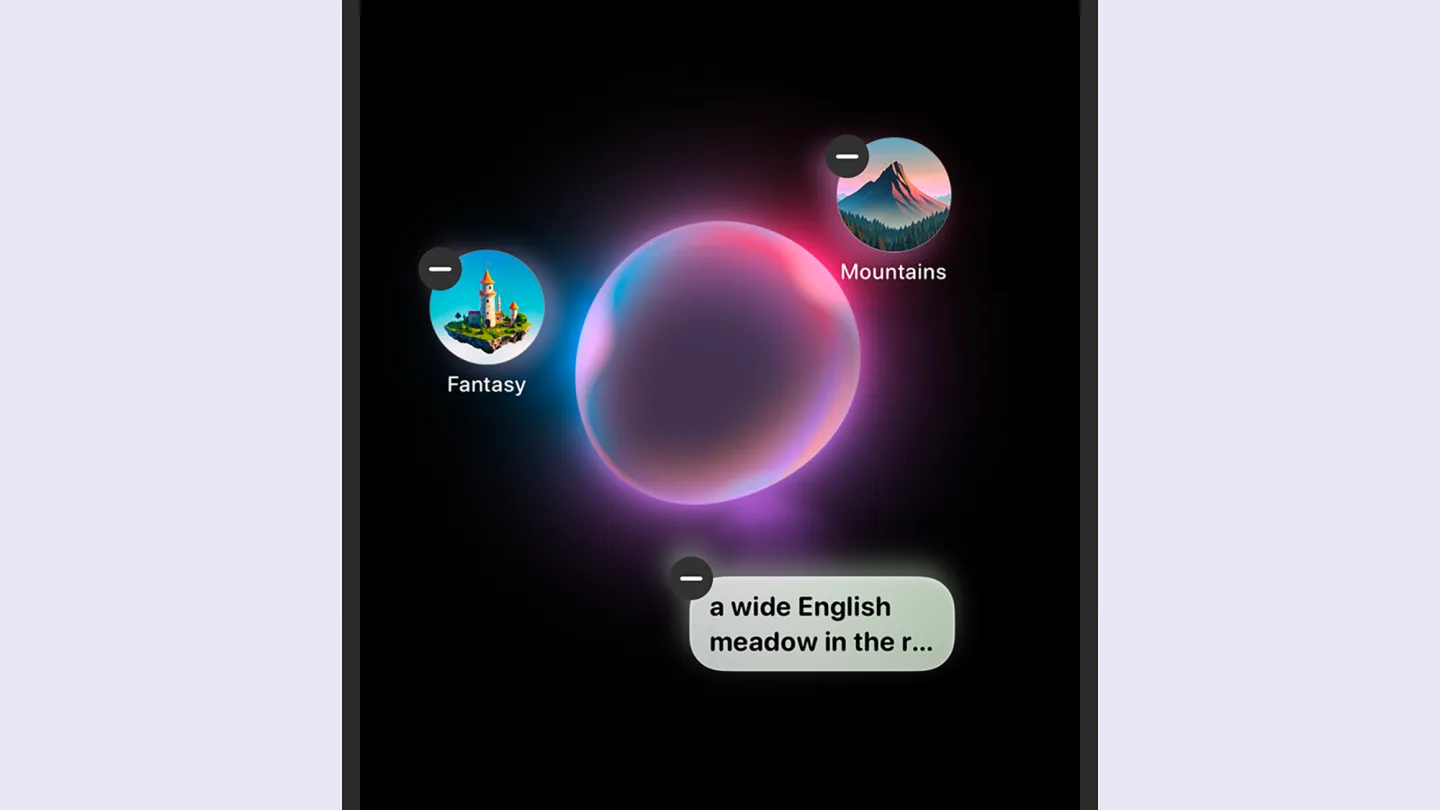
يمكن أن يكون تشات جي بي تي مفيداً أيضاً في ميزة تحمل اسم "الذكاء البصري" (Visual Intelligence)، لكن هذه الميزة مخصصة فقط لأجهزة آيفون 16. شغّل تطبيق كاميرا آيفون والتقط صورة ما ثم اضغط على نحو مستمر على زر التحكم في الكاميرا على حافة الهاتف وانقر على زر فقاعة الكلام في الشاشة، ما سيدفع تشات جي بي تي لتقديم وصف لما تنظر إليه وأي معلومات أخرى تحتاج إليها عنه.
اقرأ أيضاً: خطوات بسيطة لإعداد خدمة آبل باي
هناك المزيد من الميزات التي ستطلقها آبل في المستقبل، فمن المتوقع أن تصبح استجابات سيري أكثر تقدماً وشخصية أكثر في نظام آي أو إس 18.4، ومن المفترض أن آبل تعمل على تطوير منافس لتشات جي بي تي خاص بها حتى لا تحتاج سيري إلى أي مساعدة إضافية في النهاية، ويبدو أن آبل ستطلق المزيد من أنماط الصور في تطبيق إميدج بلاي غراوند.